- Video singkat Fitur Kirim Bukti Foto untuk Penugasan
- 1. Pilih Pengemudi ketika membuat Penugasan
- 2. Pengemudi sampai di Geofence Lokasi Tujuan, mendapatkan Notifikasi WA dan bisa Kirim Foto.
- 3. Pengemudi keluar dari Lokasi Tujuan
- 4. Melihat Bukti Foto Penugasan dari setiap tujuan dari Penugasan
- 5. Admin menambahkan Bukti Foto secara manual
Fitur Quick Assignment/Penugasan Tanpa DO, memiliki fitur untuk mengirimkan Foto terkait Penugasan oleh Pengemudi. Bukti Foto ini biasanya digunakan sebagai bukti bahwa Pengemudi sudah melakukan pickup atau drop barang maupun Penumpang sesuai lokasi tujuan sesuai Quick Assignment/Penugasan Tanpa DO. Selain itu, Admin bisa upload Bukti foto langsung melalui MEP.
Video singkat Fitur Kirim Bukti Foto untuk Penugasan #
1. Pilih Pengemudi ketika membuat Penugasan #
Buat Penugasan pada modul Manajemen Pengiriman, klik bagian Quick Assignment/Penugasan Tanpa DO. Pada halaman detail, pastikan anda untuk Pilih Pengemudi. Jika sudah sesuai dan penugasan siap dimulai, klik tombol Jalankan Penugasan.
Catatan: Pastikan Pengemudi memiliki nomor WhatsApp yang aktif, dan nomor tersebut diinput didalam Data Master > Karyawan (bisa dibuka disini )
2. Pengemudi sampai di Geofence Lokasi Tujuan, mendapatkan Notifikasi WA dan bisa Kirim Foto. #
Setelah Penugasan berjalan dan kendaraan sampai di lokasi tujuan, yang ditunjukkan dengan status lokasi “Sedang Dikunjungi”, maka Pengemudi akan mendapatkan notifikasi WhatsApp dan intruksi untuk mengirim foto langsung ke WhatsApp McEasy Notification. Pengemudi bisa mengirimkan maksimal 10 Foto saat berada di dalam Geofence/Lokasi alamat.
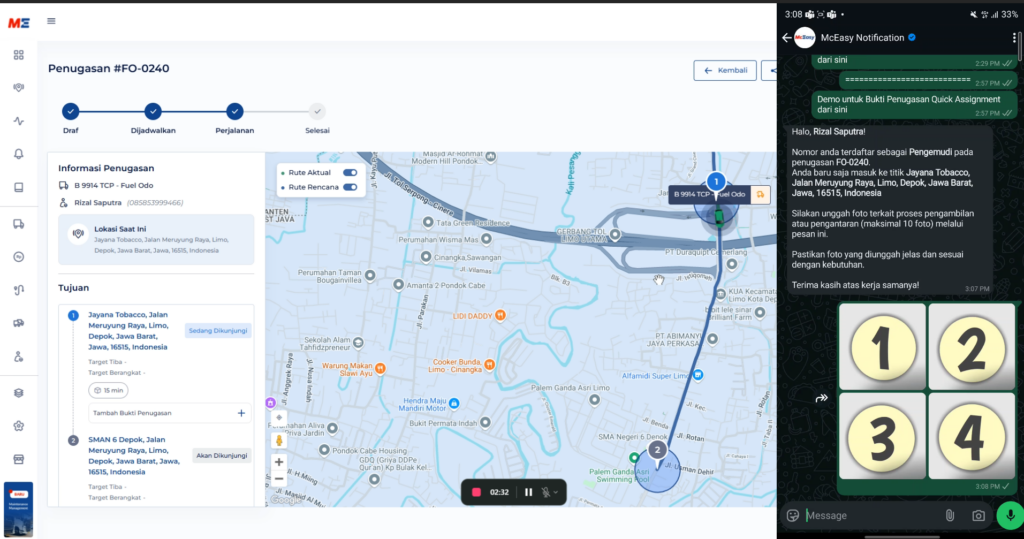
Catatan: Hanya Format gambar yang akan diproses dengan sistem. Attachment File/lampiran dengan format .jpg,/png, atau yang lain tidak akan diterima. Mengirim pesan berupa text juga tidak akan diterima oleh sistem.
3. Pengemudi keluar dari Lokasi Tujuan #
Jika Pengemudi keluar dari lokasi/Geofence dari Alamat tujuan, maka Pengemudi akan mendapatkan notifikasi WhatsApp kalau sudah keluar dari Lokasi. Selain itu, foto yang dikirimkan dari driver setelah keluar dari lokasi tidak valid/tidak diterima dari sisttem karena sudah keluar dari Area Lokasi.
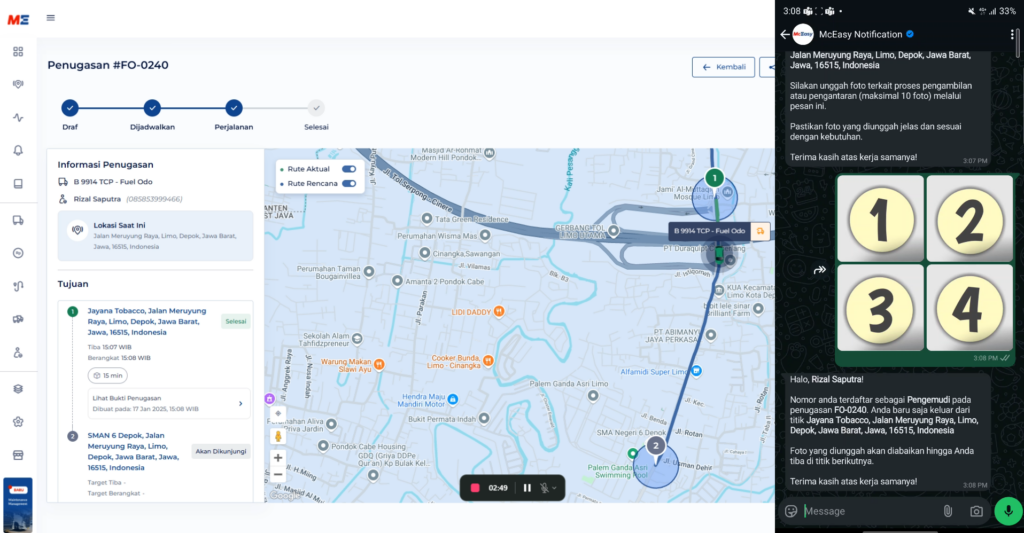
Catatan: Foto yang di kirimkan hanya valid jika kendaraan didalam geofence/geolokasi alamat, jika keluar dari alamat maka tidak akan valid.
4. Melihat Bukti Foto Penugasan dari setiap tujuan dari Penugasan #
Dari Penugasan yang dijalankan dan pengemudi mengirimkan bukti foto, Admin bisa melihat Bukti Foto dari setiap penugasan, dengan membuka Detail dari setiap Lokasi Tujuan.
Dari daftar tujuan, akan langsung terlihat jika sudah ada bukti foto penugasan yang dikirim.
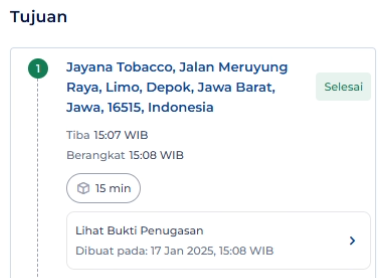
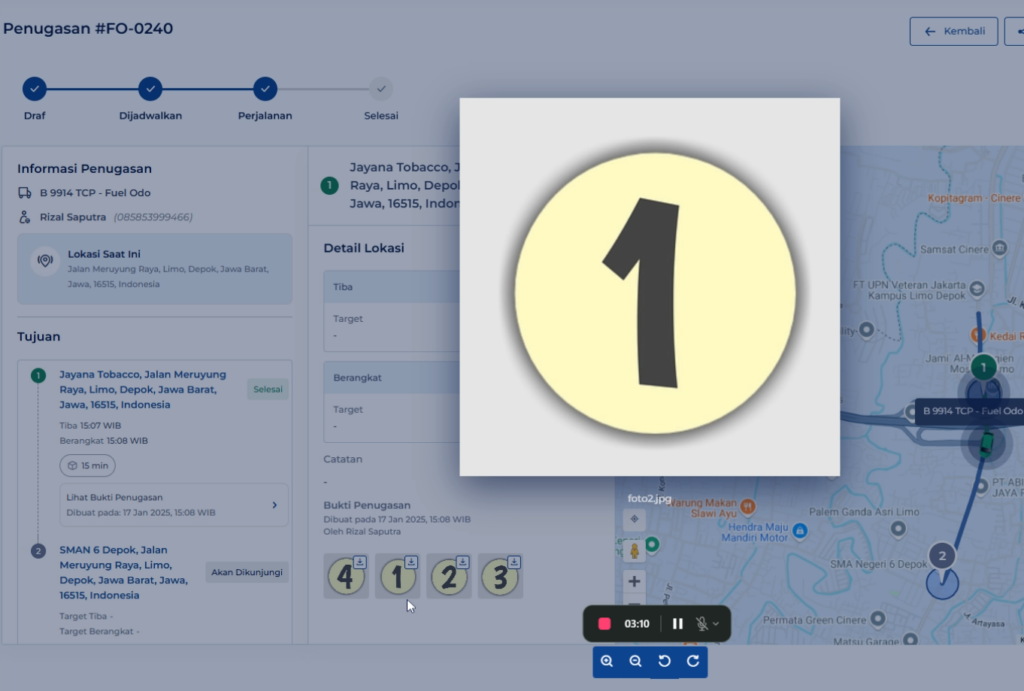
Admin bisa melihat satu persatu foto yang dikirimkan. Foto yang ada bisa diunduh untuk disimpan ke dalam perangkat.
5. Admin menambahkan Bukti Foto secara manual #
Dari Lokasi Tujuan Penugasan yang sudah dikunjungi namun tidak sempat mengirimkan bukti foto penugasan oleh Pengemudi, dari Admin bisa menambahkan bukti secara manual dengan klik button “Tambah Bukti Penugasan” dari setiap tujuan.
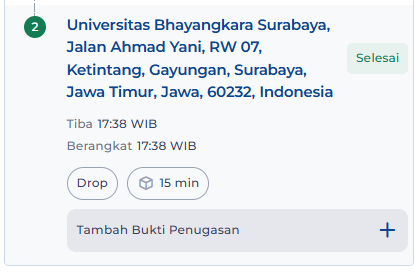
Setelah di klik, maka akan muncul pilihan untuk pilih foto dari perambah fail di perangkat Lalu klik buka/open
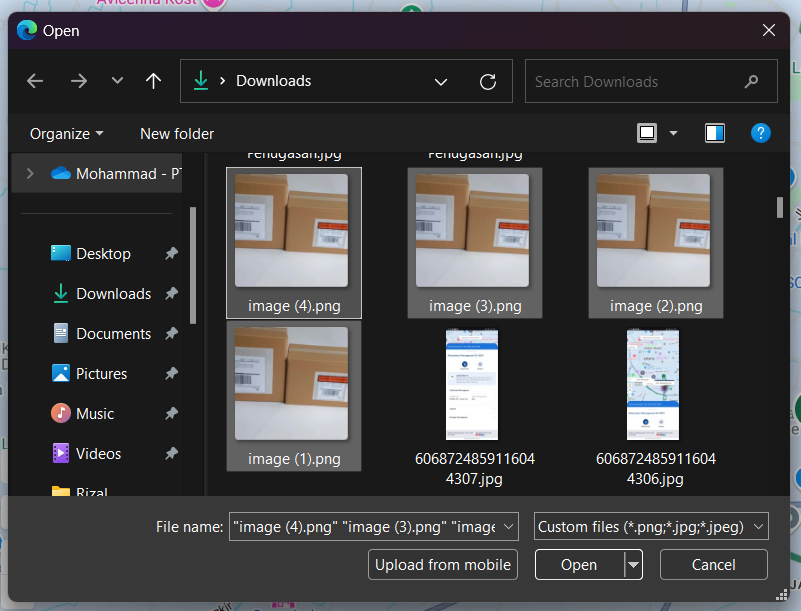
Terdapat pop-up konfirmasi untuk melakukan peninjauan terhadap foto yang sudah dipilih. Foto maksimal adalah 10 foto, dan dari setiap foto maksimal ukuran failnya sebesar 10MB. Klik Upload untuk melakukan Upload gambar.
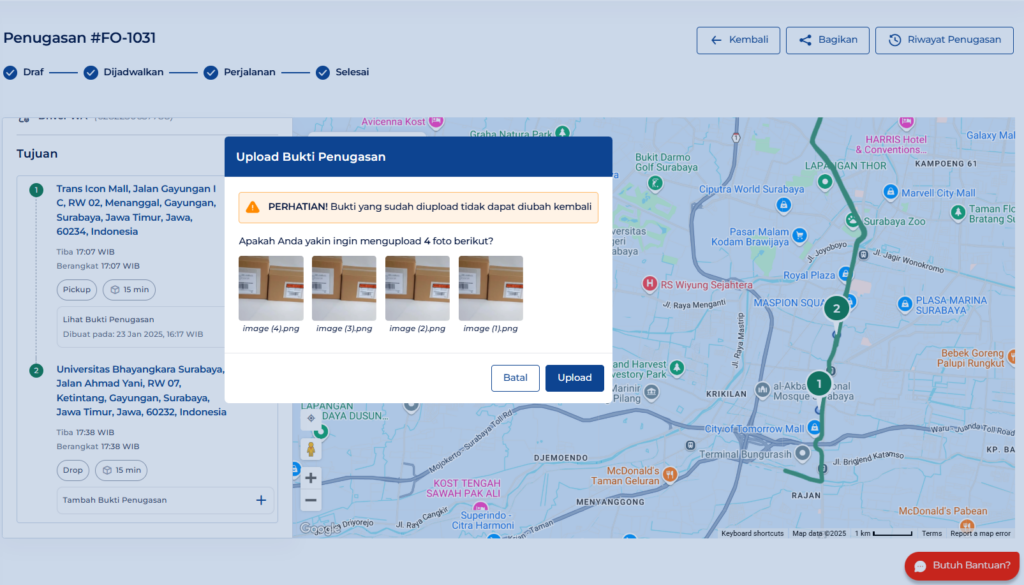
Catatan:
- Jika status Penugasan masih sedang “Perjalanan“, tetapi lokasi Tujuan sudah “Selesai” dikunjungi, maka admin bisa menambahkan bukti Foto
- Jika Status Penugasan sudah “Selesai“, tetapi status lokasi tujuan “Tidak Dikunjungi”, admin tetap bisa melakukan upload bukti foto untuk keperluan reporting atau terjadinya bug atau perbedaan status di lapangan, untuk setiap lokasi tujuan.

